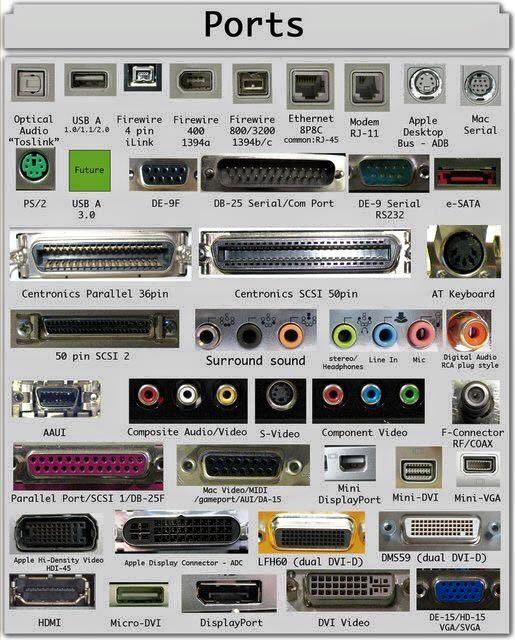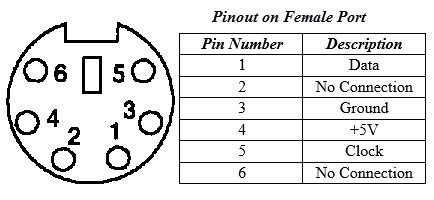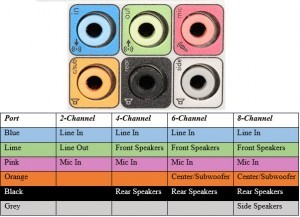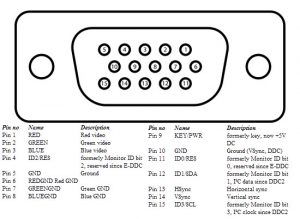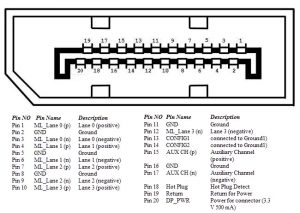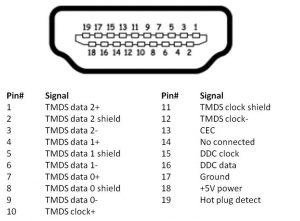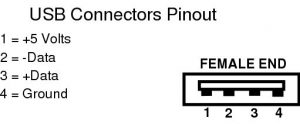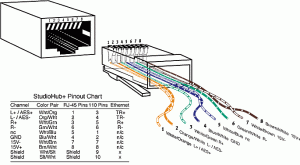Содержание
Здравствуйте уважаемые читатели моего блога. Разбираясь в айтишной терминологии многие интересуются, что такое интерфейс в компьютерах? Я с удовольствием отвечу на этот очень хороший вопрос, поскольку его понимание позволяет простому или начинающему пользователю получить наиболее полное представление о работе ПК.
Само слово «interface» английское и состоит из двух частей «inter», означающее «между» и «face» — «лицо». Визуализируем это понятие и представим «нечто», посредством которого два объекта, обращенных друг к другу лицами, пытаются наладить между собой контакт и полное взаимопонимание. То есть «интерфейс» это, по сути, средство взаимодействия.
Раз уж мы говорим об интерфейсе в компьютерах, то следует выделить группы объектов или направления взаимодействия. Изначально мы имеем:
- пользователя;
- сам компьютер, представляющий собой системный блок и его начинку;
- подключаемые к нему устройства и периферию;
- программное обеспечение;
- отдельные файлы;
- каналы передачи информации;
Внимательно изучив этот список, вы увидите, что исключив из него хоть один элемент, вы сделаете рабочий ПК неполноценным или вообще недееспособным. Но и сами по себе эти компоненты работать не смогут, так как между ними должна быть эффективная взаимосвязь: они должны распознавать друг друга и иметь средства для обмена понятными сигналами. Это и есть различные интерфейсы.
Давайте рассмотрим их поподробнее.
Что внутри системника?
Итак, имеем в чистом виде материнскую плату со множеством разъемов которые и являются внутренним интерфейсом. К ним относятся:
- сокет для установки процессора;
- обычно четыре гнезда для монтажа оперативной DDR памяти только определенного 2, 3 или 4-го поколения;
- шина AGP, раньше используемая исключительно для видеокарты;
- универсальная шина PCI Express для подключения дополнительных модулей (в т. ч. графических и звуковых адаптеров). На одной плате может быть несколько внешне аналогичных PCI разъемов типов 1.0, 2.0, 3.0 и 4.0, отличающихся скоростью передачи данных.
- для подключения устройств хранения информации раньше использовался шлейф с универсальной шиной IDE. Сейчас же жесткие диски, DVD приводы коммутируются посредством разъема SATA и дополнительного канала питания;
Кстати, вспомним о энергоснабжении системы. Блок питания, имеет внешний интерфейс для подключения к электросети и внутренние вилки, отличающиеся конфигурацией и подаваемым напряжением: ATX для материнской платы, 4-контактный для CPU, 6-и и 8-и пиновй для PCI Express, 15-и контактный для SATA, универсальный «Molex». Вентиляторы можно подключать к контактным гнездам, размещенным непосредственно на системной плате.
Интерфейсы подключения внешних устройств
Собрав системник, давайте посмотрим, как с ним можно взаимодействовать. Как пользователь вы можете включить или выключить его (кнопкой запуска или переключателем блока питания), загрузить диск в привод, а также вставить флешку или карту памяти в соответствующее гнездо. Теперь развернем блок тыльной стороной и изучим разнообразие разъемов для подключения внешних устройств:
- Какой же компьютер без монитора? На него мы можем передать изображение через VGA или DVI, но если есть возможность, то отдайте предпочтение HDMI.
- Для подключения мыши и клавиатуры ранее использовались PC/2 гнезда, но теперь для этого есть универсальные USB разъемы, которых чем больше, тем лучше.
- Я бы назвал USB одним из самых востребованных интерфейсов компьютера. Через него можно подключать любую периферию (принтеры, жесткие диски, видеокамеру и многое другое).
- Работа со звуком осуществляется посредством гнезд для подключения «тюльпанов» или «джеков». Таким образом, можно подключить микрофон, наушники или колонки. Если у вас стоит звуковая карта, то вы найдете коннекторы для многоканального звука или оптический выход.
- Так же материнская плата имеет COM и LPT порты.
- Для подключения к сети вы обязательно найдете гнездо стандарта RJ45, в которое вставляется штекер витой пары. В некоторых старых устройствах можно обнаружить RJ11 для подключения телефонного модема.
Я назвал все основные, используемые большинством пользователем, интерфейсы системного блока, но их может быть гораздо больше в зависимости от начинки вашего ПК.
Средства взаимодействия между ПК и пользователем
До этого момента весь наш разговор об компьютерных интерфейсах касался исключительно всевозможных разъемов, шин и гнезд. Но мы немного забыли о самом главном, о пользователе.
Я для того, чтобы мы могли взаимодействовать с ПК, нам необходимы различные устройства ввода информации:
клавиатура (основное устройства для набора команды);
- мышь;
- игровой манипулятор (джойстик);
- сенсорная панель ноутбука;
- графический планшет;
- сканер;
- микрофон;
- видеокамера.
- всевозможные датчики.
И средства вывода информации:
- монитор;
- проектор;
- принтер;
- графопостроитель;
- акустические устройства (наушники, колонки);
- сигнальные лампочки и индикаторы;
Тут как бы все понятно и с большинством вышеперечисленных приборов вы хорошо знакомы.
Программный и графический интерфейс
Но отдельно я бы хотел остановиться на мониторе, а точнее на графическом интерфейс компьютера (GUI) и таком важном компоненте как программное обеспечение. Два этих понятия тесно связаны между собой и во многом определяют эффективность и удобство работы пользователя с ПК.
- Начнем с того что при включении ПК без установленной системы мы имеем возможность зайти в меню настроек BIOS, где нас встречает простенький интерфейс программного взаимодействия с отдельными элементами ПК. Сейчас на смену БИОСу пришел UEFI, предлагающий более широкие возможности.
- Вторая стадия работы с компьютером – установка операционной системы, которую выбирают в зависимости от конфигурации ПК, поставленных целей и личных предпочтений.
Долгое время безальтернативным вариантом был MS-DOC c оболочкой Norton Commander. Но сейчас абсолютным лидером является Windows 7, 8 и 10-ой версий. На слабенькие машины ставят стабильно работающую XP или экспериментируют с Linux. Некоторые сознательно предпочитают Unix-подобные системы именно благодаря разнообразию их интерфейсов. Обладатели техники от Apple работают с проприетарной MacOS.
И Мак, и Виндовс, и Линукс максимально упрощают работу с настройками и подменю, а так же делают удобным обращение к различным программам и утилитам. Если вы еще не оценили преимуществ такого интерфейса, то попробуйте решать такие задачи посредством командной строки.
- И на поверхности программного интерфейса лежат все остальные приложения, браузеры, медиаплееры, офисные пакеты, игры, антивирусы, всевозможные утилиты, а так же служебное и специализированное ПО, которые мы устанавливаем на компьютер для непосредственной работы с ним.
Описывать различия в используемых здесь интерфейсах можно до бесконечности. Но вы сами для себя, наверное, уже решили, чем удобнее пользоваться Chrome или Firefox, ESET или Avira, LibreOffice или Microsoft Office и так далее. И здесь все определяет именно интерфейс, как пользовательский, так и внутренний, задействующий память и процессор.
Вот видите, мои дорогие друзья, мы вроде как говорили об интерфейсах, а фактически детально разобрались, как работает компьютер. Думаю, это только пойдет нам на пользу. Теперь, в совершенстве владея понятием компьютерного интерфейса, вы можете смело проводить аналогии с другими устройствами, будь то бытовые электроприборы, мобильные или мультимедийные гаджеты.
А мне остается попрощаться с вами и пожелать всяческих успехов, а так же эффективных и удобных интерфейсов.
Вот видите, мои дорогие друзья, мы вроде как говорили об интерфейсах, а фактически детально разобрались, как работает компьютер. Думаю, это только пойдет нам на пользу. Теперь, в совершенстве владея понятием компьютерного интерфейса, вы можете смело проводить аналогии с другими устройствами, будь то бытовые электроприборы, мобильные или мультимедийные гаджеты.
А мне остается попрощаться с вами и пожелать всяческих успехов, а так же эффективных и удобных интерфейсов.
Не все устройства, которые нам нужны уже подключены к компьютеру в его корпусе. Существует ряд устройств, которые нужно подключать во время работы или добавлять для расширения функциональности, без многих из них работа с компьютером невозможна. К таким устройствам относятся USB флешки, принтеры, мышки, клавиатуры, внешние жесткие диски, колонки и многое другое. Все это подключается через интерфейсы подключения устройств компьютеру.
Внешние порты – представляют собой интерфейс или точку взаимодействия между компьютером и другим периферийным устройством. Основное предназначение таких портов – обеспечение места подключения кабеля устройства для передачи и получения данных от центрального процессора. В этой статье мы рассмотрим какими бывают внешние порты компьютера, а также рассмотрим основные порты и их предназначение.
Что такое порты компьютера?
Внешние разъемы компьютера еще называют коммуникационными портами, так как они отвечают за связь между компьютером и периферийными устройствами. Как правило, основа порта размещается на материнской плате.
Все внешние интерфейсы компьютера делятся на два вида, в зависимости от их вида и протокола, используемого для связи с центральным процессором. Это последовательные и параллельные порты.
Последовательный (serial) порт – это интерфейс, через который устройства могут быть подключены с использованием последовательного протокола. Этот протокол позволяет передавать один бит данных за один раз по одной линии. Наиболее распространенный тип последовательного порта – D-sub, который позволяет передавать сигналы RS-232.
Параллельный порт работает немного по-другому, обмен данными между периферийным устройством осуществляется параллельно с помощью нескольких линий связи. Большинство портов для современных устройств – параллельны. Дальше мы рассмотрим более подробно каждый тип внешних интерфейсов компьютера, а также их предназначение.
Ввод и общие порты
В современных компьютерах последовательные порты практически уже не используются они были вытеснены более современными параллельными портами, которые имеют лучшую производительность работы. Но на многих материнских платах все еще есть разъемы для этих интерфейсов. Это сделано для совместимости со старыми устройствами, такими как мыши и клавиатуры.
Разъем PS/2 был разработан корпорацией IBM для подключения мыши и клавиатуры. Он начал использоваться начиная с устройства персонального компьютера IBM/2. От имени этого компьютера и было образовано имя порта. Интерфейс имеет специальную маркировку – фиолетовый для клавиатуры и зеленый для мыши.
Как вы можете видеть, это разъем на шесть контактов, вот его схема:
Даже несмотря на то что цоколи и раскладка контактов для мыши и клавиатуры одинаковы, компьютер не обнаружит устройство, если вы подключите его не в тот разъем. Как я уже говорил, на данный момент PS/2 уже вытеснен другой технологией. Теперь подключение к компьютеру периферийных устройств чаще всего выполняется по USB.
Последовательный порт (Serial Port)
Несмотря на то, что последовательными портами называется целая группа портов, включая PS/2, есть еще одно значение у этого термина. Он используется для обозначения интерфейса совместимого со стандартом RS-232. К таким интерфейсам относятся DB-25 и DE-9.
DB-25 – это вариант разъема D-Sub изначально разработанный в качестве основного порта для соединения по протоколу RS-232. Но большинство устройств используют не все контакты.
Затем был разработан DE-9, который работал по тому же протоколу, а DB-25 стал использоваться чаще для подключения принтера вместо параллельного порта. Сейчас DE-9 – это основной последовательный порт, работающий по протоколу RS-232. Его также называют COM портом. Этот разъем все еще иногда применяется для подключения мыши, клавиатуры, модемов, ИБЛ и других устройств, работающих по этому протоколу.
Сейчас интерфейсы подключения устройств компьютеру DB-25 и DE-9 применяются все реже, потому что их вытесняет USB и другие порты.
Параллельный порт Centronics или 36-pin порт
Порт Centronics или 36-pin был разработан для связи компьютера и принтера по параллельному протоколу. Он имеет 36 контактов и перед началом широкого применения USB был достаточно популярен.
Аудиопорты
Аудио порты используются для подключения акустических систем и других устройств вывода звука к компьютеру. Звуковые сигналы могут передаваться в аналоговой или в цифровой форме, в зависимости от используемого разъема.
Разъем 3,5 мм
Этот порт наиболее часто используется для подключения наушников или устройств с поддержкой объемного звучания. Разъем состоит из шести гнезд и есть на любом компьютере для вывода аудио, а также подключения микрофона.
Гнезда имеют такую цветовую маркировку:
S/PDIF / TOSLINK
Цифровой интерфейс передачи аудио от Sony / Phillips используется в различных устройствах воспроизведения. Его можно использовать для коаксиального RCA аудиокабеля и оптоволоконного TOSLINK.
Большинство домашних компьютеров содержат этот интерфейс подключения через TOSLINK (Toshiba Link). Такой порт может поддерживать 7.1-канальный объемный звук с помощью только одного кабеля.
Видео интерфейсы
Порт VGA
Этот порт есть в большинстве компьютеров. Он размещен на видеокарте и предназначен для подключения экранов, проекторов и телевизоров высокой четкости. Это порт типа D-Sub разъем, состоящий из 15 контактов, размещенных в три ряда. Разъем называется DE-15.
Порт VGA – это основной интерфейс для связи между компьютерами и более старыми ЭЛТ-мониторами. Современные ЖЖ-дисплеи и светодиодные мониторы поддерживают VGA, но качество изображения снижается до разрешения 648×480.
В связи с увеличением использования цифрового видео, порты VGA заменяются на HDMI и Display. В некоторых ноутбуках тоже есть порты VGA, для подключения внешних мониторов. Вот его схема:
Digital Video Interface (DVI)
DVI – это высокоскоростной цифровой интерфейс для обеспечения связи между видеокартой и экраном компьютера. Он был разработан для минимизации потерь при передачи видео сигнала и замены технологии VGA.
Есть несколько типов DVI разъемов, это DVI-I, DVI-D и DVI-A. DVI-I – это порт с возможностью передаче как цифровых, так и аналоговых сигналов. DVI-D поддерживает только цифровые сигналы, DVI-A – только аналоговые. Цифровые сигналы могут передавать видео с разрешением 2560х1600.
Кроме того, было разработано несколько модификаций. Apple разработала Mini-DVI, который выглядит очень похоже на VGA и намного меньше, чем обычный DVI:
Затем был еще Micro-DVI, он еще меньше чем Mini-DMI и по размеру похож на разъем USB и способен передавать только цифровые сигналы:
Display Port
Display Port это цифровой интерфейс, который был разработан для замены VGA и DVI и может передавать не только видео, но и аудио сигналы. Последняя версия может передавать видео с разрешением до 7680х4320.
Display Port имеет 20-контактный разъем, который намного меньше чем DVI и позволяет передавать более высокое разрешение видео. Вот схема размещения контактов:
Разъем RCA
Порт RCA может передавать аудио и видео сигнал с помощью трех кабелей. Видео сигнал передается по желтому кабелю и поддерживается максимальное разрешение до 576i. Красный и белый порт используются для передачи аудио сигнала.
Component Video
Интерфейс Component Video разделяет видеосигнал на несколько каналов и позволяет получить более высокое качество, чем при использовании RCA. Могут передаваться как аналоговые, так и цифровые сигналы.
S-Video
S-Video используется только для передачи видеосигнала. Качество изображения лучше, чем в двух предыдущих вариантах, но разрешение меньше чем в Component. Этот порт, как правило, черного цвета и есть во всех телевизорах и большинстве компьютеров. Он очень похож на PS/2, но имеет только 4 контакта:
HDMI расшифровывается как High Definition Media Interface. Это интерфейс для передачи и приема цифрового видео и аудио сигнала высокой четкости на такие устройства как мониторы компьютера, телевизоры высокой четкости, Blue-Ray плееры, игровые консоли, камеры. Сейчас HDMI считается стандартным портом для передачи видео данных.
Порт HDMI типа A выглядит вот так:
В разъеме используется 19 контактов, а последняя версия 2.0 может передавать видеосигнал с разрешением 4096х2160 и 32 аудиоканала. Схема подключения контактов:
Интерфейс Universal Serial Bus (USB) заменил последовательные и параллельные порты, PS/2 игровые порты и зарядные устройства. Этот порт может применяться для передачи данных, выступать в качестве интерфейса для подключения периферийных устройств и даже использоваться в качестве источника питания. Сейчас существует четыре вида USB: Type-A, Type-B, Type-C, micro-USB и mini-USB. С помощью любого из них может быть выполнено подключение внешних устройств к компьютеру.
USB Type-A
Порт USB Type-A имеет 4-контактный разъем. Существует три различных, совместимых версии – USB 1.1, USB 2.0 и USB 3.0. Последний является общим стандартом и поддерживает скорость передачи данных до 400 Мбит/сек.
Позже был выпущен стандарт USB 3.1, который поддерживает скорость до 10 Гбит/сек. Черный цвет обозначает USB 2.0, а USB 3.0 – помечена синим. Вы можете видеть это на изображении:
Схема подключения контактов:
USB Type-C
Type-C – это последняя спецификация USB и в этот разъем можно вставлять коннектор любой стороной. Планируется, что со временем она заменит Type-A и Type-B.
Порт Type-C состоит из 24 контактов и может пропускать ток до 3А. Эта особенность используется для современной технологии быстрой зарядки.
Сетевые порты
Порт RJ-45
Интерфейс RJ-45 используется для подключения компьютера к интернету по технологии Ethernet. Интерфейс Registered Jack (RJ) используется для организации компьютерные. RJ-45 представляет собой 8-контактный модульный разъем.
Последняя версия Ethernet называется Gigabit Ethernet и поддерживает скорость передачи данных до 10 Гбит/секунду. RJ-45 обычно называется LAN Ethernet порт с типом подключения 8P – 8C. Часто порты оснащены двумя светодиодами для индикации передачи и приема пакетов.
Как я уже говорил, RJ-45 имеет 8 контактов, они изображены на этой схеме:
RJ-11 – это другой тип Registered Jack, который используется в качестве интерфейса для телефона, модема, или ADSL соединения. Компьютеры почти никогда не оснащаются, но это основной интерфейс для всех телекоммуникационных сетей.
RJ-45 и RJ-11 похожи друг на друга, но RJ-11 немного меньше и использует 6 гнезд и 4 контакта (6p-4c) но достаточно было бы схемы 6P-2C. Вот изображение этого разъема:
Также можете сравнить насколько похожи RJ-45 и RJ11:
Жесткий диск
E-SATA
E-SATA – это внешний последовательный порт Serial AT Attachment, который используется для подключения внешних запоминающих устройств большой емкости. Современный разъем E-SATA называется e-SATAp и совместима с E-SATA.
Это гибридные порты, к которым можно подключать E-SATA и USB. Но ни SATA, ни USB официально не поддерживают SATAp, так что пользователь будет их использовать на свой страх и риск.
Выводы
В этой статье мы рассмотрели внешние интерфейсы компьютера для подключения периферийных устройств. Все они были разработаны в разные время и каждая новая версия, как правило, намного лучше другой. Вы знаете или используете другие внешние порты компьютера? Напишите в комментариях!
Энциклопедия интерфейсов компьютера

Каждый компьютер, будь то настольная система или ноутбук, использует огромное число разъёмов, как внутри, так и снаружи. Можете ли вы назвать каждый из них и объяснить назначение? В книжках часто бывают слишком плохие описания, либо они недостаточно иллюстрированы. В результате читатели часто путаются и теряются. В нашем полном руководстве мы постараемся решить эту проблему, разложив по полочкам все существующие интерфейсы. Мы оснастили статью большим количеством иллюстраций, которые наглядно расскажут о слотах, портах и интерфейсах вашего ПК, а также о всём спектре устройств, которые можно к ним подключить. Особенно наше руководство будет полезно новичкам, которые часто не знают предназначение того или иного интерфейса. А периферию подключать требуется уже сейчас. Но есть одно утешение: почти каждый разъём очень трудно (или вообще невозможно) подключить неправильно. За редкими исключениями, вы не сможете подключить устройство "не туда". Если такая возможность всё же есть, мы обязательно предупредим. К счастью, повреждения, связанные с неправильным подключением, сегодня встречаются уже не так часто, как раньше. Мы разбили руководство на следующие части.
- Внешние интерфейсы для подключения периферии.
- Внутренние интерфейсы, расположенные в корпусе ПК.
Внешние интерфейсы для подключения периферии USB
Разъёмы U niversal S erial B us (USB) предназначены для подключения к компьютеру таких внешних периферийных устройств, как мышь, клавиатура, портативный жёсткий диск, цифровая камера, VoIP-телефон (Skype) или принтер. Теоретически, к одному host-контроллеру USB можно подключить до 127 устройств. Максимальная скорость передачи составляет 12 Мбит/с для стандарта USB 1.1 и 480 Мбит/с для Hi-Speed USB 2.0. Разъёмы стандартов USB 1.1 и Hi-Speed 2.0 одинаковы. Различия кроются в скорости передачи и наборе функций host-контроллера USB компьютера, да и самих USB-устройств. USB обеспечивает устройства питанием, поэтому они могут работать от интерфейса без дополнительного питания (если USB-интерфейс даёт необходимое питание, не больше 500 мА на 5 В). Всего существует три типа USB-разъёмов.
- Разъём "тип A": обычно присутствует у ПК.
- Разъём "тип B": обычно находится на самом USB-устройстве (если кабель съёмный).
- Разъём мини-USB: обычно используется цифровыми видеокамерами, внешними жёсткими дисками и т.д.

USB "тип A" (слева) и USB "тип B" (справа).

Кабель расширения USB (должен быть не длиннее 5 м).
Разъёмы мини-USB обычно встречаются на цифровых камерах и внешних жёстких дисках.
Логотип USB всегда присутствует на разъёмах.
Кабель-двойник. Каждый USB-порт даёт 5 В/500 мА. Если нужно больше питания (скажем, для мобильного жёсткого диска), то данный кабель позволяет питаться и от второго USB-порта (500 + 500 = 1000 мА).
Оригинально: в данном случае USB всего лишь обеспечивает питание для зарядного устройства.

Адаптер USB/PS2.

Кабель FireWire с 6-контактной вилкой на одном конце и 4-контактной на другом.
Под официальным названием IEEE-1394 скрывается последовательный интерфейс, повсеместно использующийся для цифровых видеокамер, внешних жёстких дисков и различных сетевых устройств. Его также называют FireWire (от Apple) и i.Link (от Sony). На данный момент 400-Мбит/с стандарт IEEE-1394 сменяется 800-Мбит/с IEEE-1394b (также известным как FireWire-800). Обычно устройства FireWire подключаются через 6-контактную вилку, которая обеспечивает питание. У 4-контактной вилки питание не подводится. Устройства FireWire-800, с другой стороны, используют 9-контактные кабели и разъёмы.
Эта карта FireWire обеспечивает два больших 6-контактных порта и один маленький 4-контактный.

6-контактный разъём с питанием.
4-контактный разъём без питания. Такой обычно используется на цифровых видеокамерах и ноутбуках.
"Тюльпан" (Cinch/RCA): композитный видео, аудио, HDTV
Цветовую кодировку можно только приветствовать: жёлтый для видео (FBAS), белый и красный "тюльпаны" для аналогового звука, а также три "тюльпана" (красный, синий, зелёный) для компонентного выхода HDTV
Разъёмы "тюльпан" используются в паре с коаксиальными кабелями для многих электронных сигналов. Обычно вилки "тюльпан" используют цветовое кодирование, которое приведено в следующей таблице.




 клавиатура (основное устройства для набора команды);
клавиатура (основное устройства для набора команды);